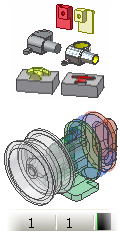 |
您可以使用零件、組合、板金零件或熔接件建立導出零件。在新檔案中將來源稱為「基準」元件。 您可以在導出零件中包括本體或元件、工作特徵、草圖、約束、iMate 和參數,也可以將它們排除在外。導出組合時,您還可以指定表現法 (設計視圖、位置和詳細等級)。 |
導出零件或組合可以是原始零件或組合經過調整比例、鏡射或簡化的版本。
導出零件
選取要包括在導出零件中或從導出零件中排除的特徵、本體、曲面、可見 2D 和 3D 草圖、工作特徵、參數以及 iMate。特徵未共用或消耗的草圖包括在基準元件中。如果來源零件是多重本體零件,您還可以指定導出元件是否成為您的新檔案中的單一本體實體、多重本體實體或曲面。
若要開始,請建立零件檔。如果您要建立多重本體零件檔,請建立一個或多個特徵或本體。如果您要建立不具有事先既有的特徵或本體的零件,請在您開始新零件時選擇「完成草圖」來關閉該預設草圖。
- 在功能區中,按一下
「管理」頁籤
 「插入」面板
「插入」面板
 「導出」
。
「導出」
。 - 在「開啟」對話方塊中,瀏覽到要用作基準元件的零件檔 (.ipt),然後按一下「開啟」。
- 選取導出型式。
 建立在平物面之間沒有接縫的單一實體本體導出零件。
建立在平物面之間沒有接縫的單一實體本體導出零件。  建立在平物面之間具有接縫的單一實體本體導出零件。
建立在平物面之間具有接縫的單一實體本體導出零件。  如果來源零件包含多重本體,請建立具有一個或多個實體本體的導出零件。此為預設選項。
如果來源零件包含多重本體,請建立具有一個或多個實體本體的導出零件。此為預設選項。  建立具有單一曲面本體的導出零件。
建立具有單一曲面本體的導出零件。 - 在「導出零件」對話方塊中,模型元素會顯示在架構中。接受預設或使用頂部的狀態按鈕快速變更所有選取的物件的狀態。您還可以按一下個別物件旁邊的狀態圖示以切換狀態選項。
如果來源零件僅包含一個本體,它會顯示在圖形螢幕中。如果來源零件是僅具有一個可見本體的多重本體零件,它會顯示在圖形螢幕中。如果來源零件是具有多個可見本體的多重本體零件,圖形螢幕中不會顯示任何本體。若要指定要包括的一個或多個本體,請展開「實體本體」資料夾,然後使用「狀態」按鈕將本體包括在內或將本體排除在外。如果您要包括所有本體,您可以選取「實體本體」資料夾,然後按一下「包括狀態」按鈕。
註: 僅可以選取來源零件檔中可見的本體。 選取要包括在導出零件中的元素。
選取要包括在導出零件中的元素。  排除導出零件中的元素。在對導出零件的更新中會忽略以此符號標記的料件。 註: 如果您選取非匯出物件以包含在導出零件中,當您關閉「導出零件」對話方塊時,將顯示確認訊息,通知您基準檔案會將該物件標識為匯出。
排除導出零件中的元素。在對導出零件的更新中會忽略以此符號標記的料件。 註: 如果您選取非匯出物件以包含在導出零件中,當您關閉「導出零件」對話方塊時,將顯示確認訊息,通知您基準檔案會將該物件標識為匯出。 - 如有需要,請按一下「從基準中選取」
 ,以允許在基準元件視窗中進行圖形元件選取。選取元件後,請按一下「接受選取」
,以允許在基準元件視窗中進行圖形元件選取。選取元件後,請按一下「接受選取」 。
。 - 如有需要,請關閉「展示所有物件」勾選方塊,以在清單中僅顯示匯出的元素。
- 指定比例係數和鏡射平面﹕
- 接受預設比例係數 1.0,或輸入任何正數。
- 如有需要,請選取勾選方塊,以鏡射基準零件的導出零件特徵。按一下向下箭頭,選取原始工作平面做為鏡射平面。
- 按一下「確定」。 註: 如果您選取包括在導出零件內的幾何群組,例如表面,則後來加入到基準零件的任何可見表面都會在更新時導出。在組合中放置導出零件之後,按一下「更新」以只重生本端零件,按一下「整體更新」以更新整個組合。
導出組合
導出組合元件源自組合檔,可能包含零件、次組合和導出零件。選取要加入到產生的導出元件中或要從導出元件去除或排除的幾何圖形。您還可以包含或排除草圖、工作幾何圖形和參數。
若要開始,請建立零件檔,然後按一下「返回」關閉預設草圖。
|
|
|
|
|
註: 如果已選取要加入或去掉的次組合,更新時會自動包括後來加入至次組合的任何元件。在組合中放置導出零件之後,按一下「更新」以只重生本端零件,按一下「整體更新」以更新整個組合。
|